reklama
Mít domácí kancelář může být docela pohodlné, ale je zde také spousta nepříjemností. Následující nápady pro inteligentní domácí kancelář vám pomohou omezit rozptýlení a automatizovat váš den. Nejlepší ze všech, inteligentní domácí zařízení 5 jednoduchých a cenově dostupných inteligentních domácích zařízení, které nechcete nechat ujítTěchto pět inteligentních domácích zařízení se snadno nastavuje, snadněji se používá a lze je zakoupit za méně než 100 USD - perfektní řešení pro ty nové v inteligentním domácím světě. Přečtěte si více musíte tyto procesy provést, jsou velmi cenově dostupné.
Nápady inteligentní domácí kanceláře, do kterých se chystáme vykopat, zahrnují:
- Pomocí detekce pohybu zapněte lampy a počítač, když vstoupíte do kanceláře.
- Pomocí detekce pohybu zhasněte světla, když nikdo není v kanceláři.
- Využití polohy mobilních telefonů vaší rodiny k zasílání upozornění na „potenciální přerušení“ SMS, kdykoli se někdo blíží domů.
- Ovládání televizních nebo kancelářských světel přímo z počítače, takže už nikdy nebudete muset zaostřit.
- Použití hlasových příkazů pomocí Google Assistant nebo Amazon Alexa k ovládání jakéhokoli zařízení ve vaší kanceláři.
Pokud vám některá z těchto věcí zní skvěle, můžete ji přeskočit do této sekce. Pokud to chcete vidět vše, začněme.
Poznámka: Každý z těchto procesů předpokládá, že jste již postupovali podle pokynů k instalaci dodávaných s každým chytrým zařízením a měli jste je připojeni k domácí síti.
1. Ovládání zařízení s detekcí pohybu
K provedení tohoto úkolu využijeme dvě inteligentní domácí zařízení - a Kamera Wi-Fi 5 nejlepších bezdrátových bezpečnostních kamer pro váš domovFrustrovaní kabelovými systémy domácí bezpečnosti? Tyto zcela bezdrátové bezpečnostní kamery jsou přesně to, co potřebujete k vyříznutí kabelu. Přečtěte si více s vestavěnou detekcí pohybu a několika inteligentními zástrčkami. Všechna zařízení vybraná pro tyto projekty jsou plug-and-play. Jinými slovy, žádné speciální inteligentní domácí rozbočovače Měli byste si koupit inteligentní hub teď nebo počkat několik let? Přečtěte si více , router nebo speciální technické znalosti.
Proč je to užitečné
Když začleníte detekci pohybu do automatizace vaší kanceláře, umožní vám to dělat velmi užitečné věci, jako je zapnout osvětlení stolu, když dorazíte do vaší kanceláře, a vypnout jej, když odejdete. Umožňuje také ovládat charakteristický světla nebo zařízení v závislosti na tom, kde se nacházíte v kanceláři.
Například byste mohli nechat kameru Wi-Fi popsanou v tomto nastavení namířit přímo na vaši stoličku a nechat se automaticky zapnout pouze osvětlení pracovní desky. Nebo zapněte světla nad konferenčním stolkem, pouze pokud tam lidé skutečně sedí.

Co musíte koupit
Pro tento projekt budete potřebovat následující položky.
- Kamera Wi-Fi. V této příručce se používá model s vestavěnou detekcí pohybu, ale stále můžete získat jakoukoli kameru Wi-Fi (včetně smartphone, který jste nastavili jako kameru Wi-Fi Jak vybudovat síť bezpečnostních kamer ze starých smartphonůNeexistuje lepší využití starých chytrých telefonů než vytvořením vlastního DIY síťového bezpečnostního kamerového systému - ukážeme vám vše, co potřebujete vědět! Přečtěte si více ), jednat podle detekce pohybu pomocí speciálního softwaru Přihlaste se do své domácí aktivity pomocí Tabulek Google a USB kamerPokud máte fotoaparát USB a počítač, již máte vše, co potřebujete k nastavení levného systému detekce pohybu. Přečtěte si více .
- Chytrá zástrčka. Používání inteligentního konektoru bez požadovaného rozbočovače je nejjednodušší, ale není to nutné.
- Lampa, která se připojuje ke zdi: Co má ve vaší kanceláři největší smysl? Může to být stolní lampa nebo stojací lampa v rohu vaší kanceláře. Nebo můžete oba řídit pomocí více inteligentních konektorů.
- Účet IFTTT: Většina automatizací popsaných v tomto článku použijte IFTTT Průvodce Ultimate IFTTT: Používejte nejvýkonnější nástroj na webu jako profesionálIf This Then That, také známý jako IFTTT, je bezplatná webová služba, která umožňuje spolupráci aplikací a zařízení. Nejste si jisti, jak sestavit applet? Postupujte společně s tímto průvodcem. Přečtěte si více protože je to zdarma a snadné, ale existují i další automatizace služby jako Zapier Vytvářejte úžasné životní automatizace pomocí vícestupňových zapZapier, jediný největší konkurent IFTTT, oznámil, že nyní nabízí uživatelům možnost vytvářet více akčních automatizací zvaných vícestupňové přihlášení. Přečtěte si více .
V tomto článku budu používat Kamera Wi-Fi D-Link, který nevyžaduje rozbočovač a má vestavěné funkce detekce pohybu.
D-Link Indoor HD WiFi Security Camera, Motion & Detection Motion, Smart Alerts Wireless Home, Night Vision, MicroSD Record (DCS-936L)D-Link Indoor HD WiFi Security Camera, Motion & Detection Motion, Smart Alerts Wireless Home, Night Vision, MicroSD Record (DCS-936L) Kup teď na Amazonu $86.36
Budu také používat Inteligentní zástrčka WeMo, což je velmi cenově dostupné a nastavení domácí sítě Wi-Fi hned po vybalení trvá méně než 15 minut.
WeMo Switch Smart Plug, pracuje s AlexouWeMo Switch Smart Plug, pracuje s Alexou Kup teď na Amazonu $39.95
To je veškerý hardware, který potřebujete k automatizaci vaší domácí kanceláře.
Jak to nastavit
Logika této automatizace zahrnuje osobu, která chodí do vaší domácí kanceláře, aby spustila detekci pohybu a rozsvítila světla připojená k vašim inteligentním konektorům.
K automatizaci musí dojít vždy, když dojde k pohybu, a měla by pouze rozsvítit světla, nikoli zhasnout - jinak byste nechali blikat světla pokaždé, když vstoupíte do kanceláře nebo z ní.
Nejprve musíte nastavit hardware ve své kanceláři. Nastavte kameru D-Link někam mimo dosah, ale namířte ji přímo na dveře.
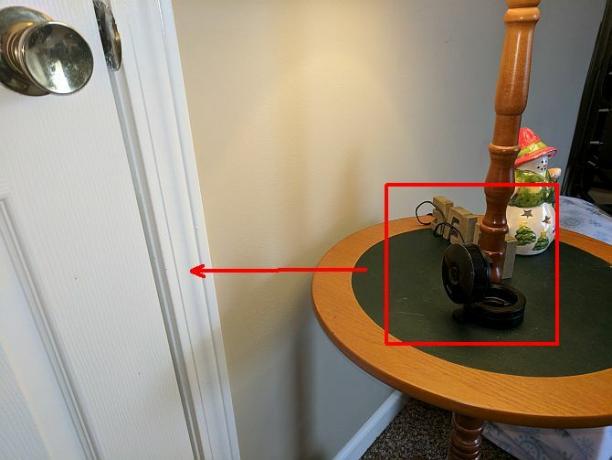
Připojte inteligentní zástrčku do každého zařízení, které chcete zapnout, kdykoli vstoupíte do své kanceláře.
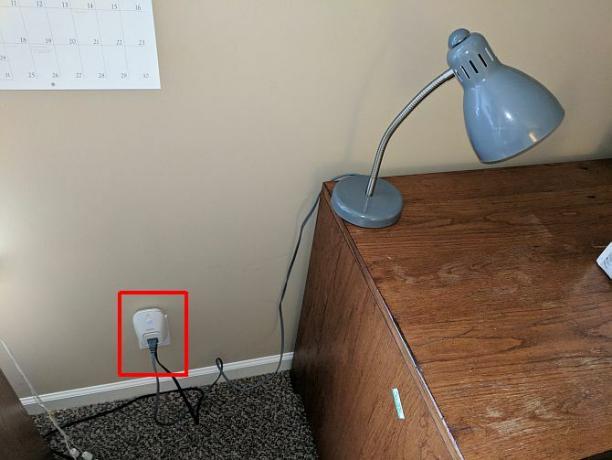
Dát to všechno dohromady
Používání IFTTT pro auomation někdy může být zasažen. Mnoho bezdrátových kamer tam vám umožní použít akce kamery (jako pohyb nebo zvuk) k nastavení spouště IFTTT. V případě D-Link to vždy nefunguje. Následující kroky můžete zkontrolovat, zda vám to vyhovuje.
Možnost spouštění kamery Wi-Fi # 1
Přihlaste se do IFTTT a vytvořte nový Applet, hledat D-Link, a zvolte Domácí kamera připojená k D-Link.
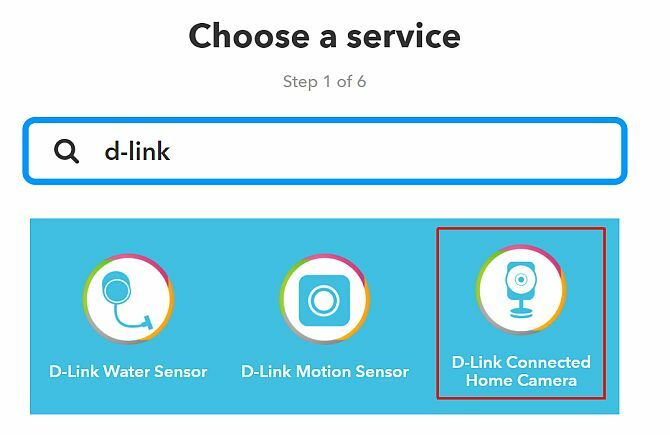
Vyber Detekce pohybu spoušť.
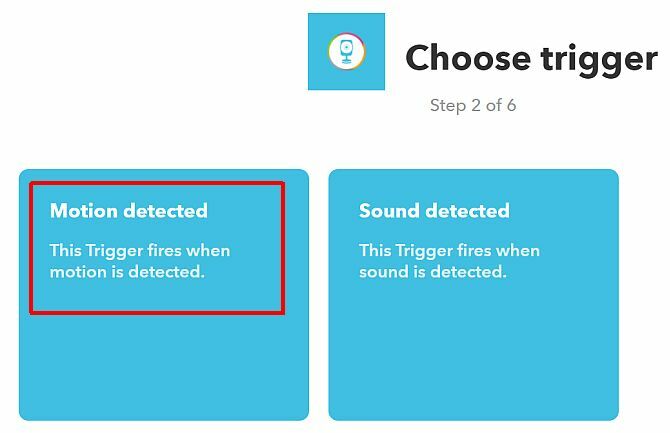
Vyberte si fotoaparát.
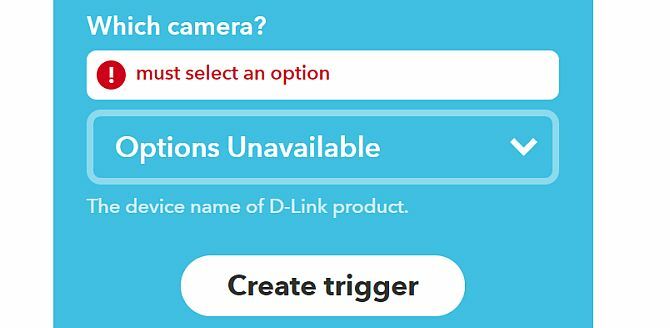
Pokud si všimnete stejného problému, jaký vidím zde (kde IFTTT nemůže identifikovat název vaší kamery), můžete místo toho použít spouštěcí funkci IFTTT vestavěnou možností oznámení D-Link.
Možnost spouštění kamery Wi-Fi # 2
Přihlaste se ke svému účtu myDlink a vyberte Fotoaparát, jít do nastavení a přejděte dolů na Nastavení spouštění událostí sekce. Klikněte na povolit detekci pohybu.
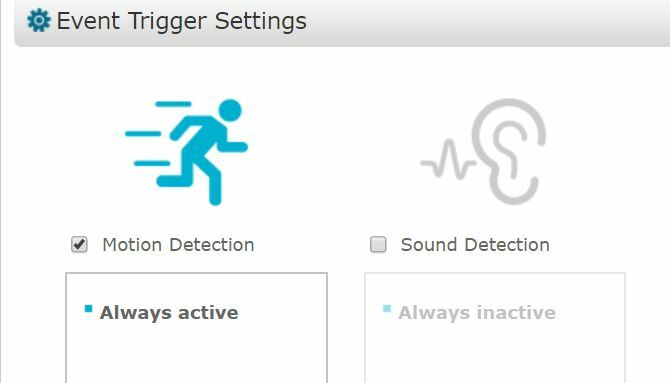
Přejděte nahoru na Oznámení a vyberte Povolit e-mailová oznámení.
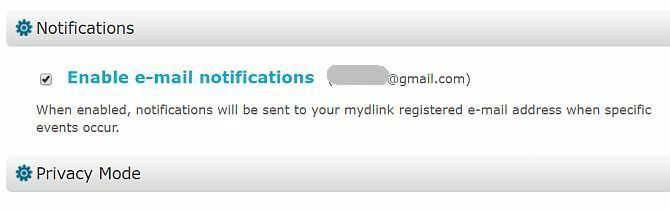
V příchozích oznámeních bude v textu e-mailu uvedeno „Mail Alert: Motion Detected“. Nyní můžete vytvořit spoušť IFFF pro všechny příchozí e-maily s tímto textem v těle. Používáte Nový e-mail v doručené poště z vyhledávání spoušť.
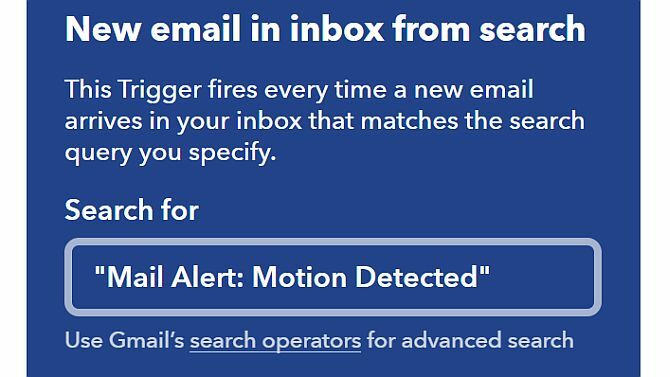
Bez ohledu na to, jaký přístup IFTTT použijete ke spuštění detekce pohybu, jste nyní připraveni vytvořit akce, které zapnou vaše kancelářské gadgety zapojené do inteligentních zástrček.
V IFTTT stačí hledat „wemo“ a zvolit akci „Zapnout“.
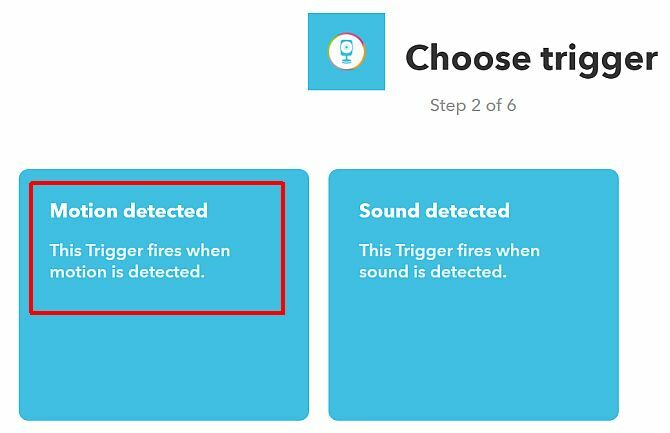
Existuje možnost přepínání váš přepínač WeMoa mnoho lidí by předpokládalo, že je to nejlepší volba. To není.
Nezapomeňte, že k této akci dojde vždy, když dojde k detekci pohybu. Pokud přepnete, bude fungovat podle očekávání, pokud jste jediná osoba v domě. Chodili jste v kanceláři a rozsvítila se světla. Odejdeš a oni se vypnou. Pokud však vstoupíte a zapnou se a pak za vámi vstoupí někdo jiný, světla zhasnou. To není moc užitečné.
2. Automaticky vypnout světla v prázdné kanceláři
Stejně jako automatizace osvětlení při vstupu do místnosti by bylo vhodné světla vypnout i při odchodu.
Proč je to užitečné
Udržování světla v místnostech, které nepoužíváte, je jedním z nejúčinnějších způsobů, jak šetřit energii. Jediným problémem je, že technologie detekce pohybu v moderních kabinách nemá možnost vědět, zda vstupujete nebo opouštíte místnost. Proto musí být přístup k této automatizaci odlišný. V tomto scénáři nastavíte detekci pohybu
Co musíte koupit
Pro tuto automatizaci budete potřebovat jednu Wi-Fi kameru s možností detekce pohybu. Budete také potřebovat dostatek inteligentních konektorů pro všechna světla v kanceláři, kterou chcete ovládat. Mějte na paměti, že můžete ušetřit nějaké peníze: ovládejte více světel zapojením rozvodky do inteligentní zástrčky a poté zapojte všechna světla, která chcete zapnout nebo vypnout, do této rozvodnice.
Vzhledem k tomu, že tato automatizace je o něco pokročilejší (upozorňujete na ni) nedostatek e-mailu s detekcí pohybu za poslední hodinu), musíte zaregistrujte se na účet Zapier. Zapier má schopnost spustit nový e-mail kdykoli nenajde hledání očekávaných e-mailů.
Jak to nastavit
V této automatizaci musíte kameru Wi-Fi nastavit někde v místnosti, kde bude vidět veškerý pohyb v místnosti.

Pomocí softwaru fotoaparátu se ujistěte, že pohled kamery zahrnuje co nejvíce kanceláře.
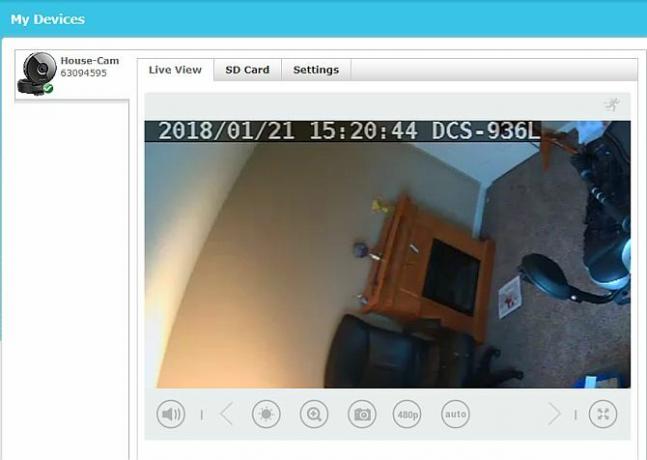
Až budete spokojeni s tím, že kamera sleduje všechny kanceláře, dalším krokem je nastavení e-mailů pro detekci pohybu. To provedete nastavením detekce pohybu kamery IFTTT a upozornění e-mailem, jak je popsáno v první části tohoto článku.
Dát to všechno dohromady
Nastavení spouštěcího plánu Zapier.
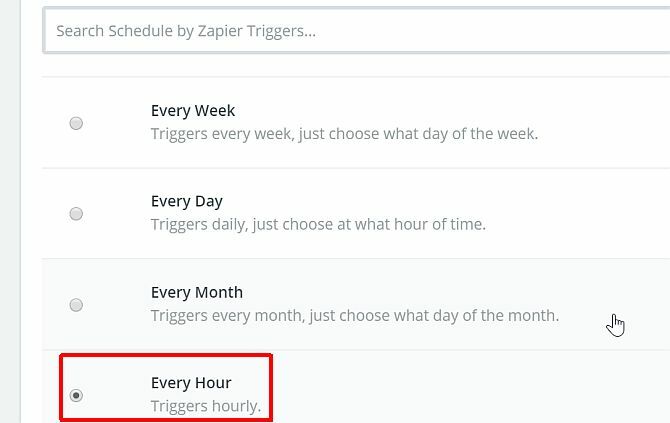
Hledejte v Gmailu upozornění na pohyb. Vybrat Vytvořit e-mail Gmail, pokud ještě neexistuje?
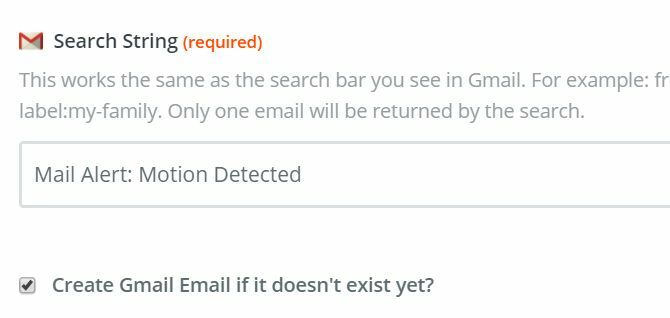
Nový e-mail naformátujte na základě chybějícího zjištění detekce pohybu. Poznamenejte si, co jste zadali do předmětu. Budete to potřebovat v několika následujících krocích.
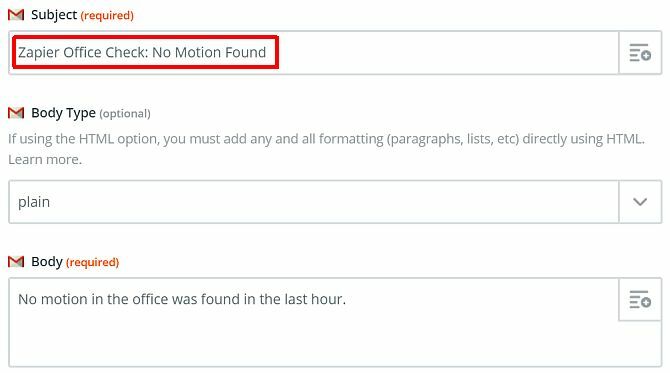
Nyní vytvořte nový applet IFTTT, který se spustí, když přijde e-mail, když Zapier zjistí, že nebyl nalezen žádný pohyb. Zde zadáte přesný předmět příchozího e-mailu Zapier.
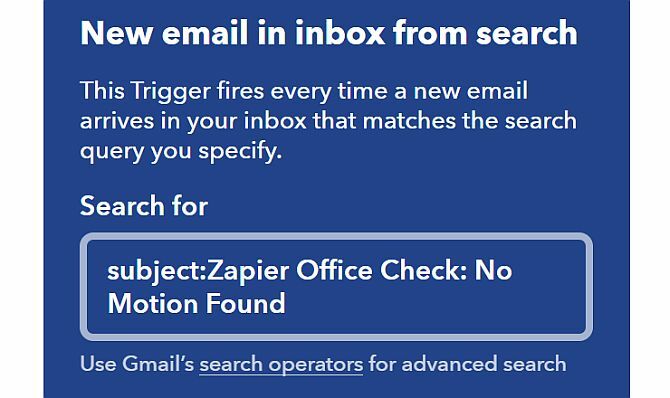
Pro akci IFTTT ji nastavte na vypnout inteligentní zástrčky WeMo připojené ke všem světlům.
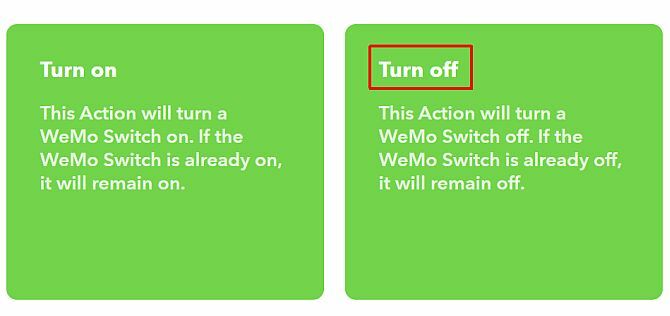
Nyní Zapier zkontroluje ve vaší doručené poště nějaké příchozí oznámení, která jste nastavili v první automatizaci v tomto článku.
Pokud Zapier nenalezne ve vaší kanceláři žádný detekovaný pohyb, zašle e-mailem upozornění, že během poslední hodiny nebyl nalezen žádný pohyb. Tento příchozí e-mail spustí IFTTT a vypne všechna světla vaší kanceláře.
3. Získejte upozornění na přerušení s mobilním umístěním
Tato automatizace vám umožní přijímat upozornění SMS Usnadněte si opětovné použití SMS: 7 služeb, které používají zprávy SMS chytřeMožná si myslíte, že SMS je příliš stará, než aby byla užitečná, ale tyto aplikace a služby dokazují, že textové zprávy SMS jsou stále užitečné. Přečtěte si více kdykoli rodinný příslušník přijel domů. Přístup používaný v této automatizaci používá službu IFTTT Location. Tuto akci můžete přidat do jakéhokoli iPhone nebo Android používaného ve vaší rodině instalací aplikace IFTTT do telefonu.
Proč je to užitečné
Není nic horšího, než se soustředit na projekt nebo úkol, jen aby ho přerušil někdo, kdo vešel do vaší kanceláře uprostřed. Pokud však obdržíte upozornění SMS před příchodem svého rodinného příslušníka domů, můžete svůj myšlenkový proces zabalit dříve, než vejdou do dveří.
Co musíte koupit
Jedná se o rychlou a jednoduchou aplikaci. Protože IFTTT tyto výstrahy zvládne a protože každý z vaší rodiny pravděpodobně vlastní smartphone, není k nákupu nic dalšího.
Jak to nastavit
Jakmile do všech telefonů v rodině přidáte aplikaci IFTTT, jste připraveni nastavit tuto rychlou a snadnou automatizaci.
V IFTTT vytvořte nový applet a zvolte místo spouštění.
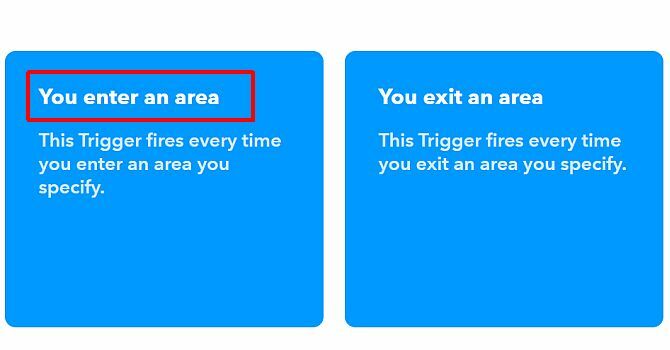
Vyberte polohu svého domova na mapě.
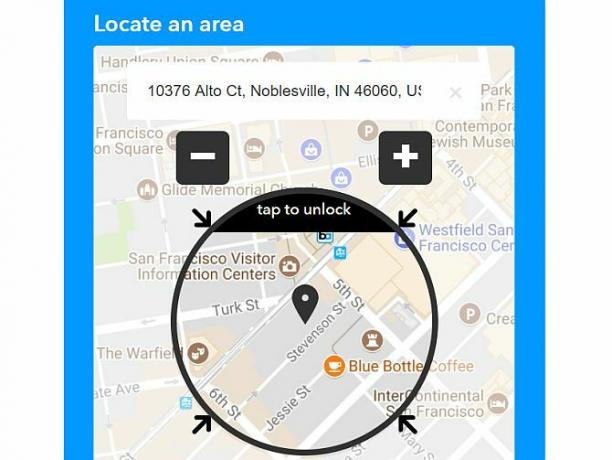
Pro akci zvolte Android SMS.
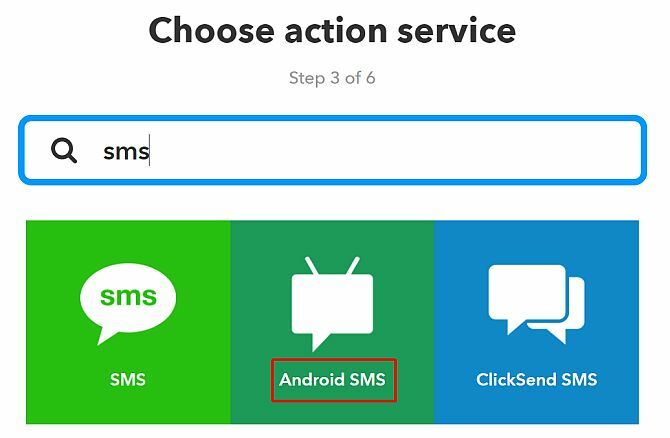
Nakonfigurujte aplikaci tak, aby telefonu odeslala SMS zprávu.
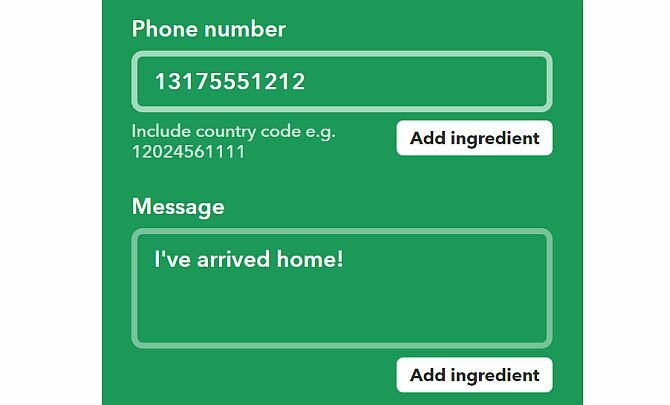
Vytvořte si účet IFTTT pro každého člena rodiny a na svém účtu nastavte stejnou Applet. To je všechno.
4. Ovládejte svou kancelář z počítače
Klíčovým prvkem produktivity je soustředit se na úkoly Proveďte priority úkolů pomocí pravidla 80/20 Time ManagementJak maximalizujete svůj čas? Pokud již určujete priority, delegujete je a stále se snažíte vše udělat, měli byste vyzkoušet pravidlo 80/20, známé také jako Pareto princip. Přečtěte si více . Každá malá akce, která odvádí vaši mysl jen od vaší práce přispívá k otálení Zastavte otálení ve svých stopách pomocí 5 osvědčených pravidel mozkuOtálení přichází ve všech formách. Věřte tomu nebo ne, existuje několik zásad ve výzkumu psychologie, které vám mohou pomoci zastavit otálení v jeho stopách! Přečtěte si více a zmeškané termíny.
Proč je to užitečné
Tato automatizace vám umožní rychle ovládat světla, televizory a displeje, nebo dokonce zvukový systém. Používá stejný přístup jako automatizovaná světla, ale spouštěcí mechanismus pro tuto automatizaci bude pocházet spíše z vašeho počítače než z pohybu.
Co musíte koupit
Chcete-li ovládat zařízení ve své kanceláři, vše, co potřebujete, je:
- A chytrá zástrčka pro každé zařízení (nebo rozvodku připojenou k jedné inteligentní zásuvce).
- Chrome Hash Button rozšíření pro IFTTT spouštění z vašeho počítače.
Jak to nastavit
Jediná zařízení, která pro tuto automatizaci použijete, jsou inteligentní zástrčky, takže je můžete nastavit stejně, jak je popsáno v první automatizaci v tomto článku. Nastavte chytré zástrčky do domácího Wi-Fi podle pokynů výrobce a zapojte do počítače světla, televizi, zábavní systém nebo cokoli jiného, co chcete ovládat z počítače.
Dát to všechno dohromady
Klíčovým prvkem této automatizace je rozšíření Chrome Hash Button. To vám umožní spustit jakýkoli applet v IFTTT pouhým kliknutím na tlačítko v prohlížeči.
V IFTTT vyhledejte Webhooks a na stránce Webhooks klikněte na Nastavení. Poznamenejte si adresu URL, která je zde uvedena.
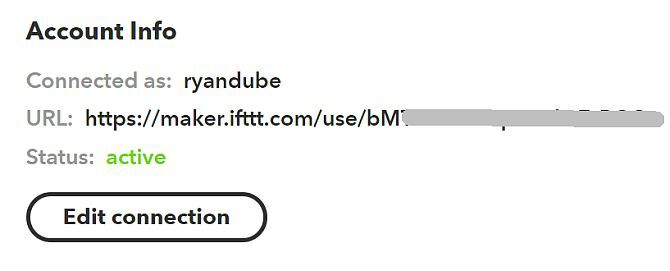
Vytvořte nový applet, vyhledejte Webhooks, klikněte na něj a poté klikněte na Přijměte webový požadavek. Dejte mu vhodné jméno.
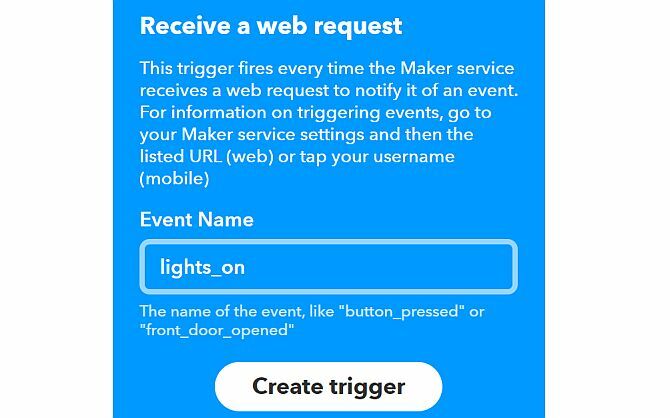
V části apletu (That) appletu vyberte inteligentní zásuvku, kterou chcete ovládat z počítače. Tentokrát si vyberete možnost přepínání.
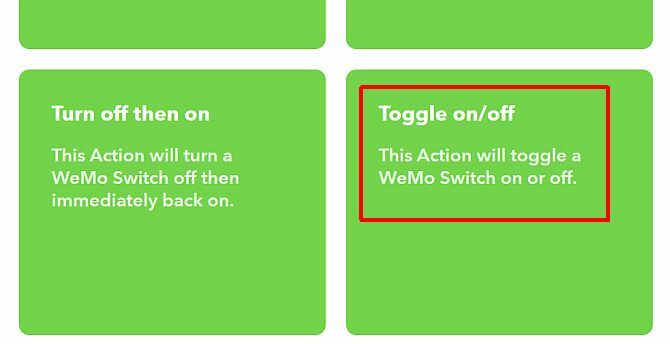
Poté v prohlížeči Chrome klikněte na ikonu Hash (pokud jste ji ještě nenainstalovali, nainstalujte ji nyní).
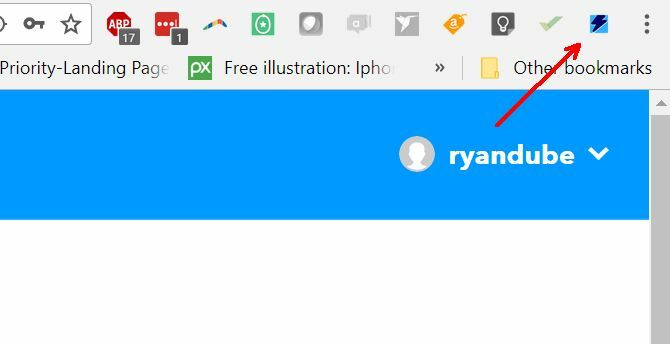
Klikněte na Mám klíč a název události. Poté zadejte jedinečný název spouštěče a vložte klíč URL, který jste zkopírovali shora.
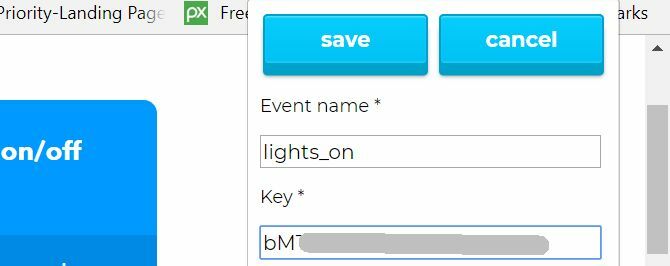
Po dokončení budete mít v prohlížeči tlačítko, pomocí kterého můžete spustit applet IFTTT.
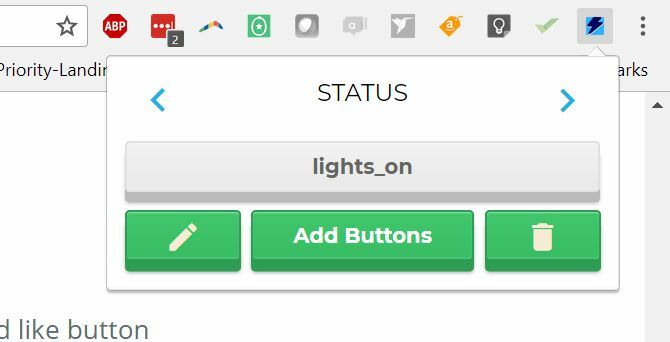
Nyní stačí pouze zapnout přepínač WeMo, který ovládá světla, kliknout na ikonu Hash v prohlížeči a kliknout na tlačítko „lights_on“.
Vše, co musíte udělat pro ovládání televizoru nebo zábavního systému, je vytvořit nové tlačítko a propojit jej s inteligentním přepínačem, do kterého je zařízení připojeno.
5. Ovládejte svou kancelář hlasem
Ovládání zařízení ve vaší kanceláři pomocí pouze hlasových zvuků, jako by to byla jedna z komplikovanějších automatizací, která se odtrhne, ale ve skutečnosti je to jedno z nejjednodušších.
Proč je to užitečné
Pokud pracujete na počítači, šance jsou docela dobré, potřebujete obě ruce, abyste mohli dál pracovat. jestli ty mít Alexu nebo pomocníka Google 9 skvělých chytrých reproduktorů Amazon Alexa a Google AssistantHledáte chytrý reproduktor? Není nutné držet se velkých značek, funkčnosti, vzhledu a ceny těchto fantastických inteligentních reproduktorů třetích stran pro Amazon Alexa a Google Assistant. Přečtěte si více , nemusíte ani používat ruce. Stačí říct „Alexa“ nebo „Ahoj Google“ a jste připraveni spustit spouštěcí příkaz. Pojďme se podívat, jak byste zapnuli kancelářský televizor pouhým hlasem.
Co musíte koupit
- Asistent Google je zdarma. Stačí jej nainstalovat do telefonu, pokud jej ještě nemáte.
- IFTTT účet
- Achytrá zástrčka pro každé zařízení (nebo rozvodku připojenou k jedné inteligentní zásuvce)
Jak to nastavit
Než začnete, ujistěte se, že v IFTTT vyhledáte pomocníka Google a propojíte jej s účtem Google. Jakmile to uděláte, jste připraveni vytvořit svou první automatizaci hlasového ovládání TV.
Vytvořte nový applet, jako spouštěč zvolte Google Assistant a zvolte Řekněte jednoduchou frázi.
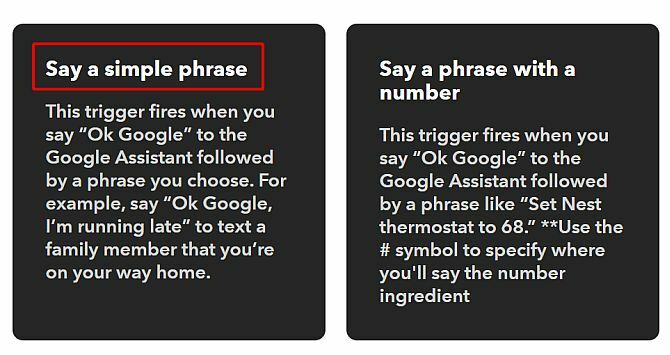
Popište, co chcete říci, aby se kancelářská televize spustila.
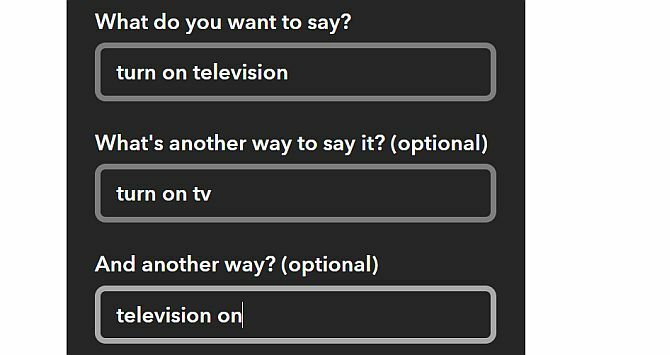
Pro akci vyberte inteligentní přepínač WeMo a zvolte Zapnout akce.
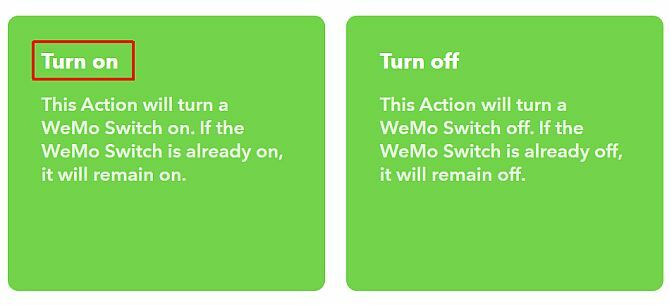
To je všechno. Chcete-li vytvořit příkaz, abyste mohli televizor vypnout, opakujte výše uvedený postup pomocí příkazu „vypnout“.
Nápady pro domácí kancelář pro automatizaci
Nápady popsané ve výše uvedeném článku představují jen několik inovativních způsobů, jak automatizaci zefektivnit pracovní den doma. Domácí kancelář by měla být místem produktivity a pomocí těchto tipů bude vaše práce efektivnější.
Vyvinuli jste vlastní automatizaci domácí kanceláře? Sdílejte své vlastní nápady a tipy v sekci níže.
Ryan má bakalářský titul z elektrotechniky. Pracoval 13 let v automatizační technice, 5 let v IT a nyní je Apps Engineer. Bývalý šéfredaktor MakeUseOf, vystoupil na národních konferencích o vizualizaci dat a vystupoval v národních televizích a rádiích.